Berita Techno
Gak Perlu Buka Laptop dan Komputer, Cara Gampang Login WA WhatsApp Web Lewat HP Praktis Anti Ribet
Gak Perlu Buka Laptop dan Komputer, Cara Gampang Login WA WhatsApp Web Lewat HP Praktis Anti Ribet
Penulis: non | Editor: galih permadi
TRIBUNJATENG.COM - Gak Perlu Buka Laptop dan Komputer, Cara Gampang Login WA WhatsApp Web Lewat HP
Dengan WhatsApp Web, pengguna tak perlu lagi mengecek HP jika ingin chating di aplikasi ini.
Sebaliknya saat login ke WA WhatsApp Web, juga bisa dilakukan langsung lewat HP tanpa buka monitor atau laptop.
Langkah pertama yang harus kamu lakukan adalah pergilah ke browser yang mendukung tampilan desktop contohnya adalah Google Chrome atau Mozilla Firefox.
Kemudian, pada kolom pencarian, kamu dapat mengetikkan “WhatsApp Web”.
Kemudian setelah muncul beberapa opsi sesuai dengan pencarian, pilihlah yang paling akurat atau yang paling teratas.
Selanjutnya, klik More options yang memiliki lambang tiga titik atau Menu yang memiliki lambang hamburger.
Pengaturan ini sesuai dengan aplikasi browser yang kamu pakai.
Selanjutnya, nyalakanlah opsi Desktop Site.
Selanjutnya, apabila URL berubah, kamu dapat memperbaikinya dengan URL yang benar.
Selanjutnya, jika QR Code WhatsApp telah terlihat, kemudian kamu pergilah ke aplikasi WhatsApp pada ponsel utama.
Selanjutnya, klik More options pada pojok kanan atas yang memiliki lambang tiga titik.
Selanjutnya, klik menu Linked devices.
Selanjutnya, klik tombol Link a device.
Selanjutnya, pakailah pemindai sidik jari, PIN, atau pola kunci layar apabila sistem meminta kamu untuk melakukan verifikasi.
Selanjutnya, tekan OK apabila WhatsApp meminta kamu untuk memindai QR Code.
Selanjutnya, jika kamera sudah terbuka, Kamu dapat mengarahkan ke QR Code yang sebelumnya apabila telah terlihat pada browser.
Selanjutnya, kamu dapat memperbesar tampilan QR Code apabila kamu membutuhkannya.
Selanjutnya, apabila pemindaian berhasil, WhatsApp Web akan terbuka secara otomatis pada browser.
Saat menggunakan WA Web layar PC atau laptop yang besar membuat percakapan di WA WhatsApp bisa terlihat oleh orang lain.
Agar tidak mengganggu privasi pengguna WhatsApp Web bisa memanfaatkan ekstensi (extension).
Ekstendi dapat digunakan di browser Google Chrome dan Mozilla Firefox.
Apabila ekstensi ini diaktifkan, maka chating di WhatsApp Web bisa disamarkan alias tidak terlihat langsung oleh orang lain.
Selain isi percakapan, nama kontak, foto profil, hingga lampiran file dan gambar juga bisa ikut tersembunyi.
1. Google Chrome
Download file Privacy Extension for WhatsApp Web di Google Chrome.
Setelah download, jalankan file untuk memasang ekstensi di browser Google Chrome.
JIka file ekstensi sudah terpasang, maka WhatsApp Web bisa dibuka lewat Google Chrome.
Ekstensi yang sudah dipasang secara otomatis akan membuat tulisan percakapan di WhatsApp Web menjadi blur.
Selain isi chating, ada pengaturan untuk memburamkan nama kontak, foto profil, serta lampiran file dan gambar.
Caranya, klik ikon berbentuk "Puzzle" di menu bar browser.
Lalu klik Privacy Extension for WhatsApp Web yang ditandai ikon bergambar mata.
Lewat menu ini, informasi seperti nama kontak, foto profil, hingga lampiran file dan gambar, bisa disamarkan.
Fitur ini bisa diaktifkan atau dimatikan secara lebih mudah. Caranya cukup dengan menekan tombol kombinasi Alt + X di WhatsApp Web.
Kalian cukup menggeser kursor mouse ke chat yang diinginkan, untuk melihat pesan atau informasi yang disamarkan.
2. Mozilla Firefox
Download ekstensi Privacy Extension for WhatsApp Web di Mozilla firefox.
Lalu pasang file ekstensi itu ke browser Mozilla Firefox di PC atau laptop kalian.
Setelah ekstensi terpasang, fitur ini bisa diaktifkan dan dimatikan fitur ini lewat tombol kombinasi Alt + X di WhatsApp Web.
Untuk memburamkan informasi lain di WhatsApp Web, cukup klik ikon bergambar mata di menu bar browser.
Lanjutkan dengan memilih informasi lain yang ingin diburamkan.
Sama seperti di Chrome, cukup geser kursor mouse ke pesan yang diinginkan, untuk melihat pesan atau informasi yang disamarkan.
Itulah cara menyamarkan chat dan tampilan WA WhatsApp Web di PC maupun laptop kamu. (*)
tribunjateng.com
whatsapp apk
whatsapp web login qr code di hp
layar whatsapp web hitam
trik wa whatsapp
| 7 Cara Mudah Nonton Video Viral yang Diblokir Tanpa VPN di Yandex Browser Jepang Khusus Hari Ini |
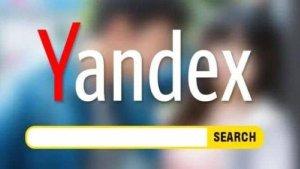
|
|---|
| 7 Cara Mudah Nonton Video Full Version yang Diblokir Sub Indo Tanpa VPN Yandex Ru Eu Browser Japan |

|
|---|
| 7 Cara Gampang Nonton Video Viral Bu Guru dan Polisi Anti Blokir Tanpa VPN di Yandex Browser Jepang |
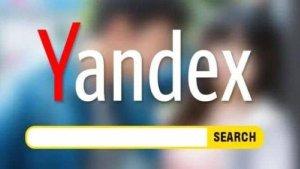
|
|---|
| 7 Cara Mudah Nonton Video Viral Anti Blokir Tanpa VPN Lewat Yandex Browser Jepang |

|
|---|
| 7 Cara Mudah Nonton Video Viral Taiwan Full Background Anti Blokir di Yandex Browser Jepang |

|
|---|


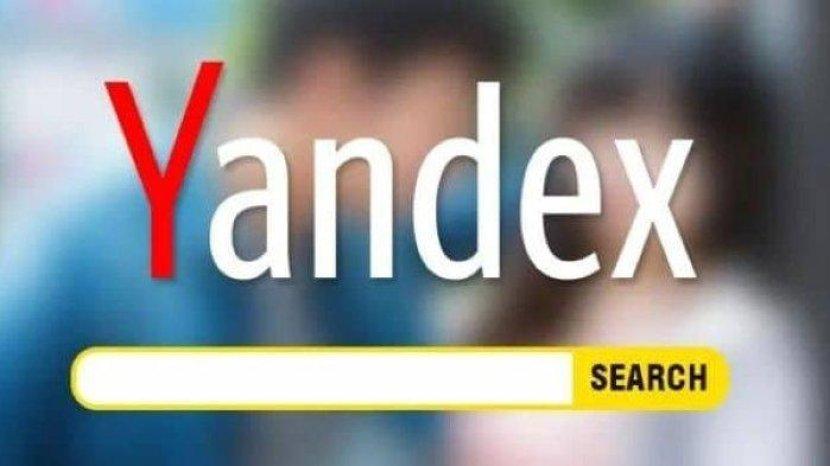













Isi komentar sepenuhnya adalah tanggung jawab pengguna dan diatur dalam UU ITE.